Mensen zoeken vaak naar manieren om onscherpe foto's helderder te maken, omdat bijna iedereen een camera op zak heeft. Het is om een aantal redenen essentieel om afbeeldingen onscherp te maken. Wazige foto's kunnen vervelend en uitdagend zijn om te zien, waardoor het lastig wordt om essentiële onderdelen te identificeren. Daarnaast kunnen ze ervoor zorgen dat dingen of mensen op de foto er raar uitzien. In deze gids vindt u alle informatie over hoe u een afbeelding op Android onscherp kunt maken en repareer wazige foto's met behulp van verschillende methoden. Dus laten we erin duiken en aan de slag gaan!
Deel 1. Een afbeelding onscherp maken op Android
1. AVAide Image Upscaler
Stel je voor dat je een fantastische foto maakt en ontdekt dat deze een beetje wazig is. Maak je geen zorgen! Binnenkomen AVAide Image Upscaler; het leert je hoe je een afbeelding op Android onscherp kunt maken.
Dit platform, online beschikbaar, is je geheime wapen tegen onscherpte. Het werkt als magie en herstelt de scherpte en helderheid van uw foto's. Het ondersteunt verschillende afbeeldingsformaten, zoals JPG en BMP, zodat uw afbeeldingsbestand compatibel is. Als u een kleine afbeelding heeft, kunt u deze vergroten met 2×, 4×, 6× en zelfs tot 8× voor een scherpe weergave. Het beste gedeelte? Het is gebruiksvriendelijk! Geen complexe procedures of met jargon gevulde stappen.
Stap 1Ga eerst en vooral naar de officiële website van AVAide Image Upscaler met uw webbrowser om deze te openen.
Stap 2Klik op de Kies een foto knop op de hoofdinterface om uw lokale bestanden te openen. Zodra uw lokale bestand is geopend, kiest u de wazige afbeelding die u wilt herstellen.
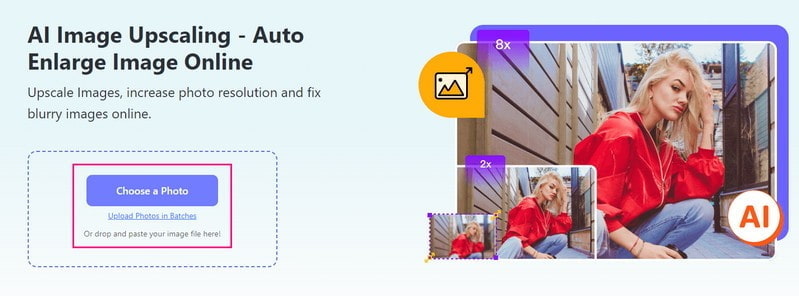
Stap 3De AVAide Image Upscaler doet het werk voor u. Het zal uw foto opschalen en renderen; wacht even. U ziet de originele afbeelding in het linkerdeelvenster en uw opgeschaalde afbeelding in het rechterdeelvenster.
Als je je foto wilt vergroten, ga dan naar de Vergroting knop. Kies 2×, 4×, 6×, of 8× om de afbeelding groter te maken dan de oorspronkelijke grootte. Ondanks het formaat blijft de beeldhelderheid en scherpte behouden.
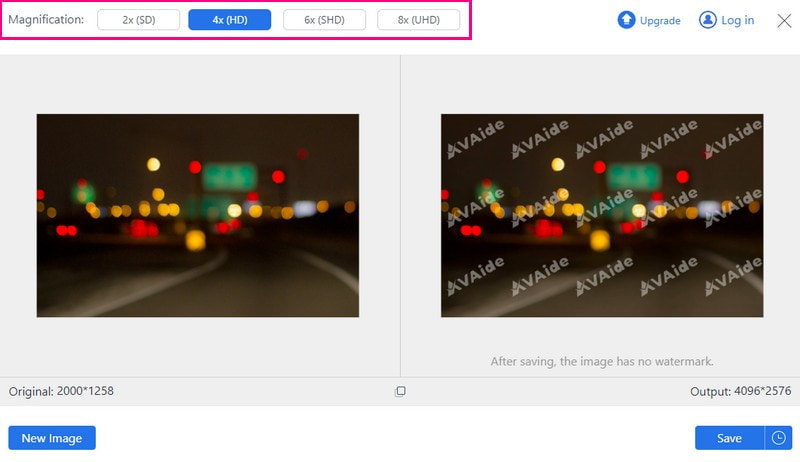
Stap 4Als u tevreden bent, klikt u op de Sparen om de verbeterde afbeelding zonder watermerk op uw apparaat te downloaden.
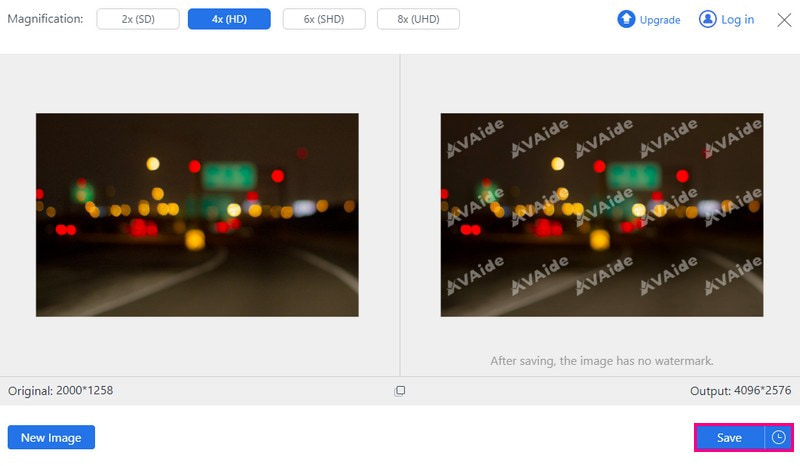
- Pluspunten
- Het is gratis online te gebruiken en werkt in elke webbrowser.
- Er is geen watermerk toegevoegd aan de onscherpe beelduitvoer.
- De informatie van gebruikers is veilig en zal niet worden geopend of gebruikt.
- Het verbetert automatisch de fotokwaliteit.
- nadelen
- Voor de batchuploadfunctie is een abonnement vereist.
2. Picwand
Picwand, een mobiele applicatie, is een krachtige foto-upscaler en kwaliteitsverbetering om onscherpe afbeeldingen van lage kwaliteit razendsnel te corrigeren. Het maakt gebruik van geavanceerde kunstmatige intelligentie om onscherpte uit uw foto's snel te verwijderen. Afhankelijk van uw behoeften kunt u uw afbeeldingen 2X, 4X, 6X of 8X vergroten. Bovendien biedt het een snel beeldopschalingsproces om snel een onscherp beeldresultaat te krijgen. Bekijk hieronder hoe je een foto op Android kunt onscherp maken met Picwand!
Stap 1Installeer Picwand op uw telefoon en open deze.
Stap 2Druk op (+) om een foto uit uw galerij te kiezen.
Stap 3Selecteer hoeveel u uw foto wilt vergroten: 2X, 4X, 6X, of 8X.
Tips: 6X en 8X zoomopties vereisen een betaald abonnement.
Stap 4Klik op de Luxe om de kwaliteit van uw afbeelding te verbeteren. Nadat dit is gedaan, drukt u op de Nu opslaan om de onscherpe afbeelding naar uw telefoon te downloaden.
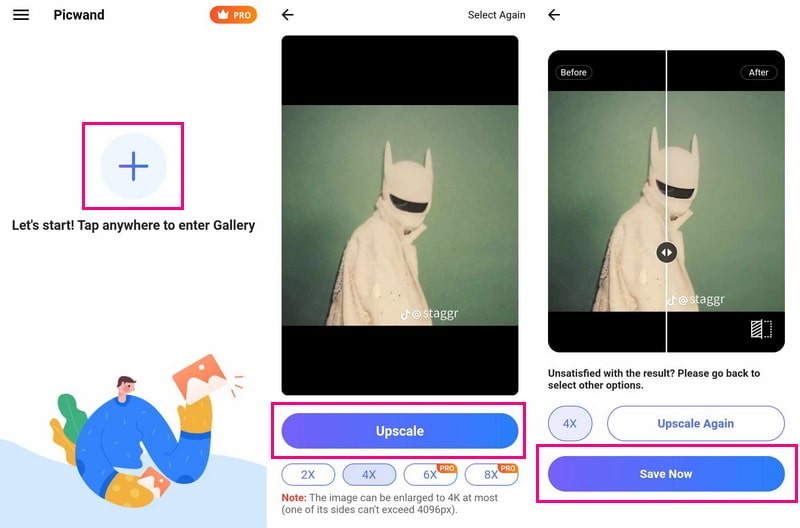
- Pluspunten
- Het is gemakkelijk te leren en te gebruiken.
- Het biedt meerdere keuzes voor fotovergroting.
- Er verschijnt geen advertentie tijdens het gebruik.
- nadelen
- Voor de snelle beeldopschalingsfunctie is een abonnement vereist.
3. Lightroom Foto- en video-editor
Een app om foto's onscherp te maken op Android en die robuuste functies biedt, is Lightroom. Met deze verbetering kunt u de helderheid, korrel en textuur wijzigen met eenvoudige schuifregelaars. Het biedt een curvefunctie voor geavanceerde bewerkingen, zoals het wijzigen van hooglichten, kleuren, schaduwen en middentonen. Deze applicatie verbetert echter onscherpe foto's, maar het kan enige tijd duren om de interface onder de knie te krijgen.
Stap 1Zoek de applicatie en open deze.
Stap 2Druk op Galerij om de wazige foto weer te geven die u wilt corrigeren.
Stap 3Schuif de werkbalk naar rechts en tik op Detail optie.
Stap 4Je zult opties zien zoals Verscherping, Straal, Detail, en Maskeren. Verplaats deze schuifregelaars om de helderheid van uw foto te verbeteren. Deze schuifregelaars helpen de afbeelding transparanter te maken door verschillende aspecten aan te passen. Als de foto nog steeds verbeterd moet worden, probeer dan meer aanpassingen aan te brengen met behulp van andere beschikbare hulpmiddelen.
Stap 5Als u tevreden bent met de wijzigingen, tikt u op de Uploaden om de verbeterde versie van uw foto op te slaan.
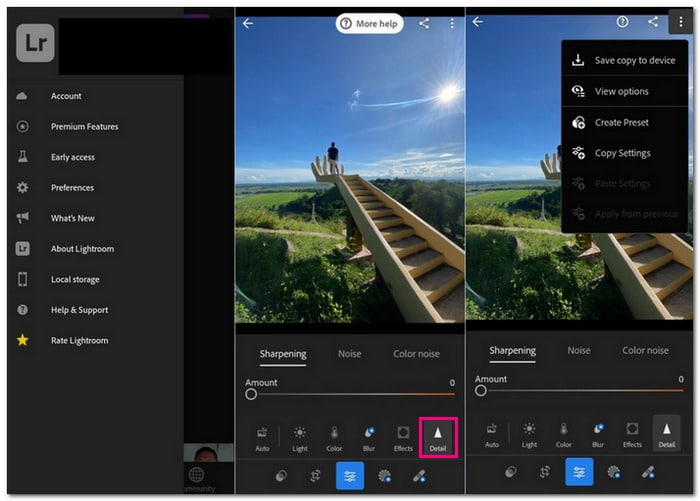
- Pluspunten
- Het biedt robuuste functies om foto's te verbeteren en te bewerken.
- Het kan bewerkingen naadloos synchroniseren tussen verschillende apparaten.
- nadelen
- Voor sommige geavanceerde functies is een betaald abonnement vereist.
- Het gebruikt veel telefoonbronnen, wat de prestaties op oudere apparaten beïnvloedt.
4. Remini
Remini biedt veel functies, zoals filters om de fotokwaliteit te verbeteren en onscherpte te verwijderen. Het wordt aanbevolen om eerst de onscherpte van een foto te verwijderen voordat u wijzigingen aanbrengt. Als uw foto er goed uitziet, maar van lage kwaliteit is, kunt u deze gebruiken om de resolutie te verhogen. Als u echter de gratis versie gebruikt, moet u zich tijdens het bewerken voorbereiden op veel vervelende advertenties. Hier ziet u hoe u een afbeelding op Android kunt opschalen met Remini:
Stap 1Installeer Remini en open het. Tik op Uitbreiden en breng je foto's mee.
Stap 2Tik op het rode vinkje om de afbeeldingen te verbeteren.
Stap 3Laat de applicatie zijn werk doen. Zodra de verwerking is voltooid, slaat u de verbeterde foto op uw telefoon op.
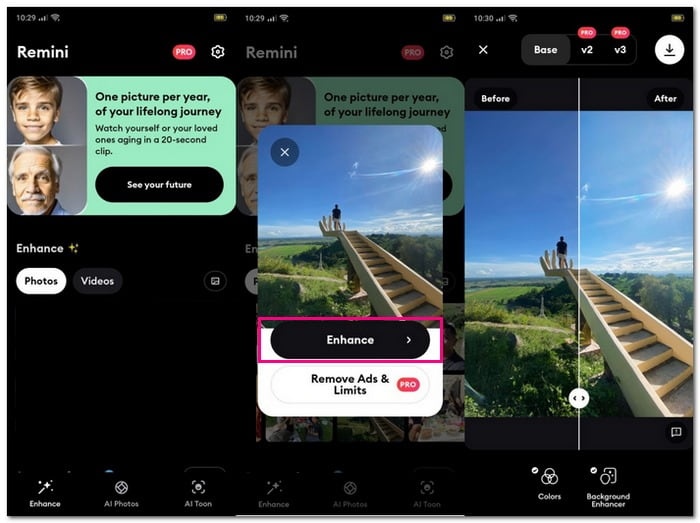
- Pluspunten
- Het werkt effectief als verscherpingstoepassing.
- Het vermindert onscherpte en verfijnt details.
- Het verwerkt snel foto's en biedt snellere resultaten.
- nadelen
- De gratis versie bevat advertenties.
Deel 2. Veelgestelde vragen over het onscherp maken van een afbeelding op Android
Heeft Samsung onscherpe foto's?
De Galaxy Enhance-X-app introduceert een Fix Blur-functie, waardoor onscherpe objectranden scherper worden. Deze functie richt zich op objecten waarop de camera probeert scherp te stellen, waardoor deze worden onderscheiden van andere delen van het beeld. Deze functie biedt echter extra voordelen die verder gaan dan alleen het verscherpen van randen.
Is er een gratis app om foto's onscherp te maken?
Ja, een gratis app genaamd PhotoDirector kan helpen bij het onscherp maken van foto's. Het biedt verschillende functies om de beeldkwaliteit te verbeteren, waardoor uw foto's kosteloos nauwkeuriger en scherper worden.
Hoe schakel ik de onscherpte op mijn Samsung-telefoon uit?
Ga naar uw apparaatinstellingen en zoek naar de resolutie-instellingen. Als u verschillende resolutie-opties vindt, kiest u de hoogste die beschikbaar is. Als u deze opties niet kunt vinden, kunt u met uw apparaat de resolutie niet wijzigen.
Kan ik onscherpte voorkomen tijdens het maken van foto's op mijn Android-apparaat?
Om uw foto's minder wazig te maken, kunt u overwegen hulpmiddelen zoals rasterlijnen te gebruiken om de zaken uitgelijnd te houden. Houd daarnaast uw telefoon stil terwijl u foto's maakt.
Waarom ontvang ik wazige foto's op Android?
De meeste Android-telefoons hebben een schermkwaliteit van ongeveer 720p of 480p, terwijl iPhones een resolutie van ongeveer 1080p hebben. Wanneer u foto's of video's tussen deze systemen deelt, kan de kwaliteit afnemen, waardoor de afbeeldingen kleiner en wazig lijken.
Soms kunnen foto's van mensen, landschappen, selfies en zelfs video's wazig worden. Gelukkig is het met behulp van moderne bewerkingstools mogelijk om deze wazigheidsproblemen op te lossen.
Hopelijk heeft deze gids je iets geleerd hoe u een foto onscherp kunt maken op Android. Voor verdere hulp bij het corrigeren van wazige afbeeldingen kunt u AVAide Image Upscaler proberen. Het is een handig hulpmiddel dat is ontworpen om onscherpe foto's te verbeteren en te verscherpen en oplossingen biedt voor duidelijkere foto's.

Onze AI-technologie verbetert automatisch de kwaliteit van uw afbeeldingen, verwijdert ruis en corrigeert onscherpe afbeeldingen online.
PROBEER NU



